Добро пожаловать на это урок о новом VFX Sequencer в FL Studio! В этом руководстве я покажу тебе, как ты можешь творчески изменять свои линейные звуки с помощью этого мощного плагина. VFX Sequencer открывает перед тобой совершенно новое измерение создания и редактирования музыки. Независимо от того, являешься ли ты начинающим или опытным пользователем, ты будешь оценивать многофункциональность и преимущества этого инструмента. Давай же погрузимся сразу в лучшее формирование звука!
Главные выводы VFX Sequencer позволяет вам секвенировать и творчески изменять исходные звуки, которые, например, вы играете на синтезаторе. С помощью Patcher вы легко можете вносить изменения и создавать различные эффекты.
Пошаговое руководство
1. Ознакомление с VFX Sequencer
В начале мы послушаем примерную композицию, которую позже будем редактировать с помощью VFX Sequencer. Запусти FL Studio и воспроизведи композицию.
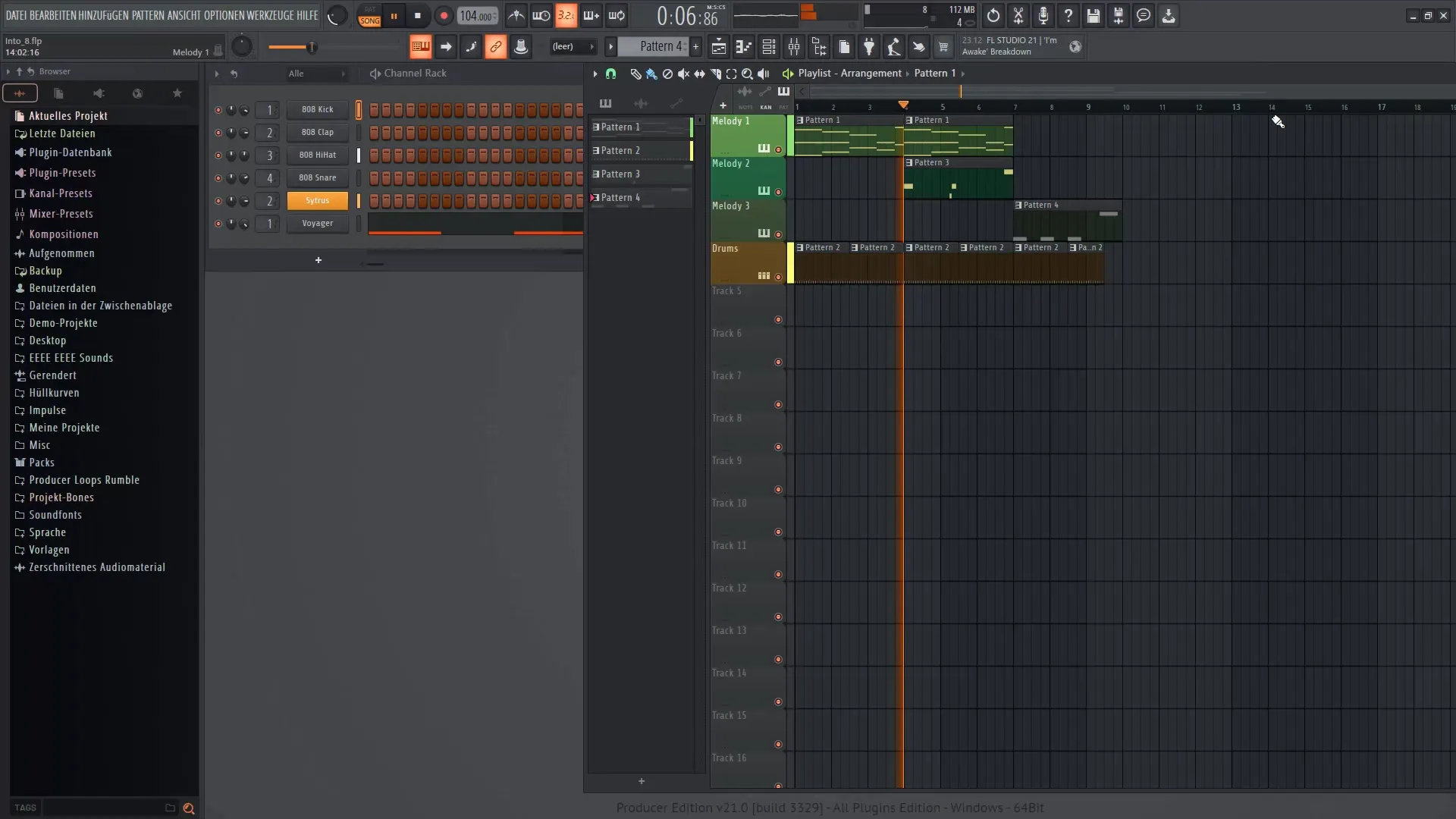
2. Выбор инструмента
Определите основной синтезатор в вашей композиции. В данном случае мы используем Sytrus, который отвечает за основную мелодию. Послушайте непрерывные звуки, которые он производит.
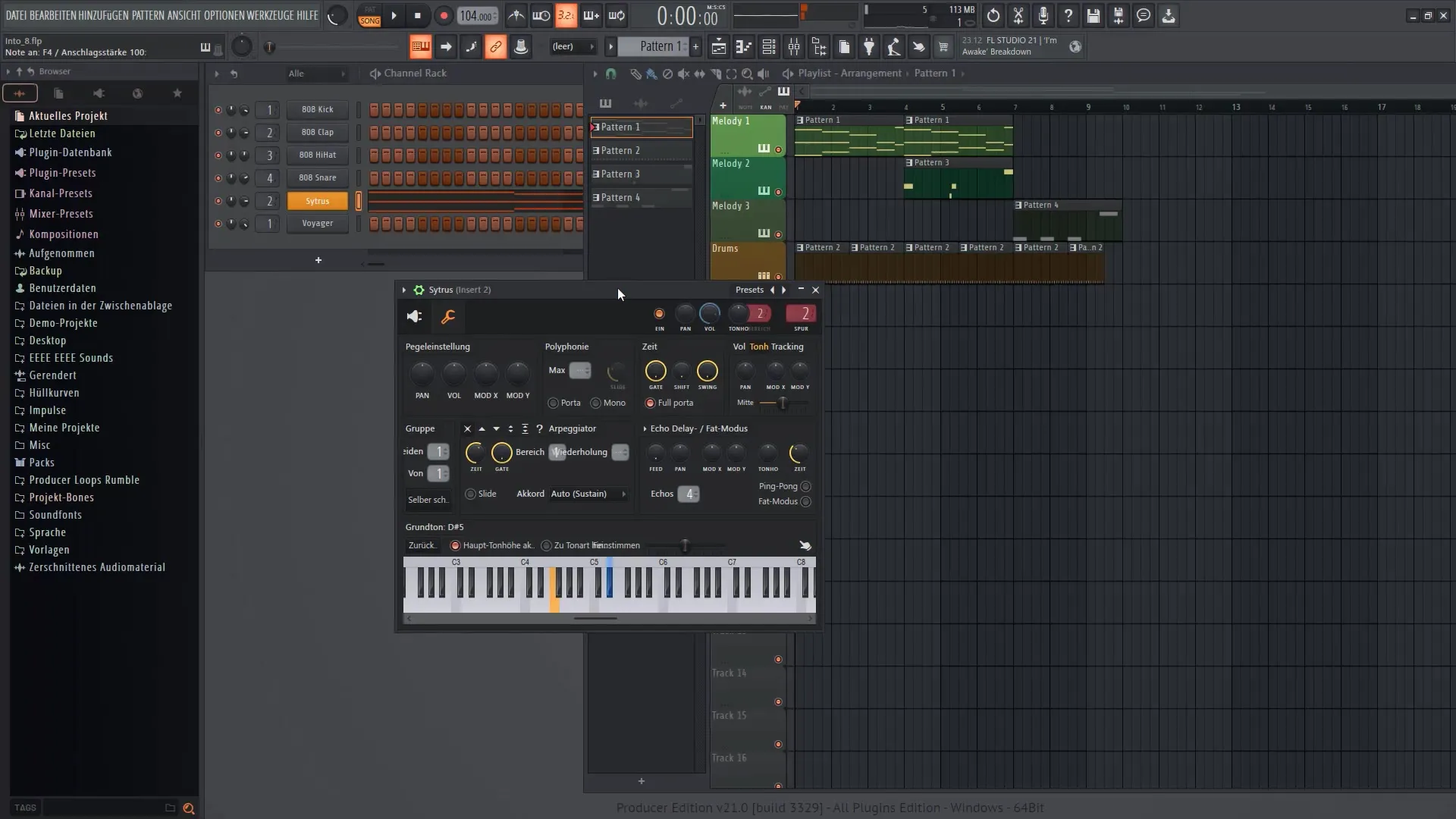
3. Интеграция с Patcher
Чтобы использовать VFX Sequencer, вам необходимо сначала вызвать Patcher. Щелкните правой кнопкой мыши на Sytrus в Step Sequencer и выберите Patcher. Таким образом вы получаете среду для редактирования.
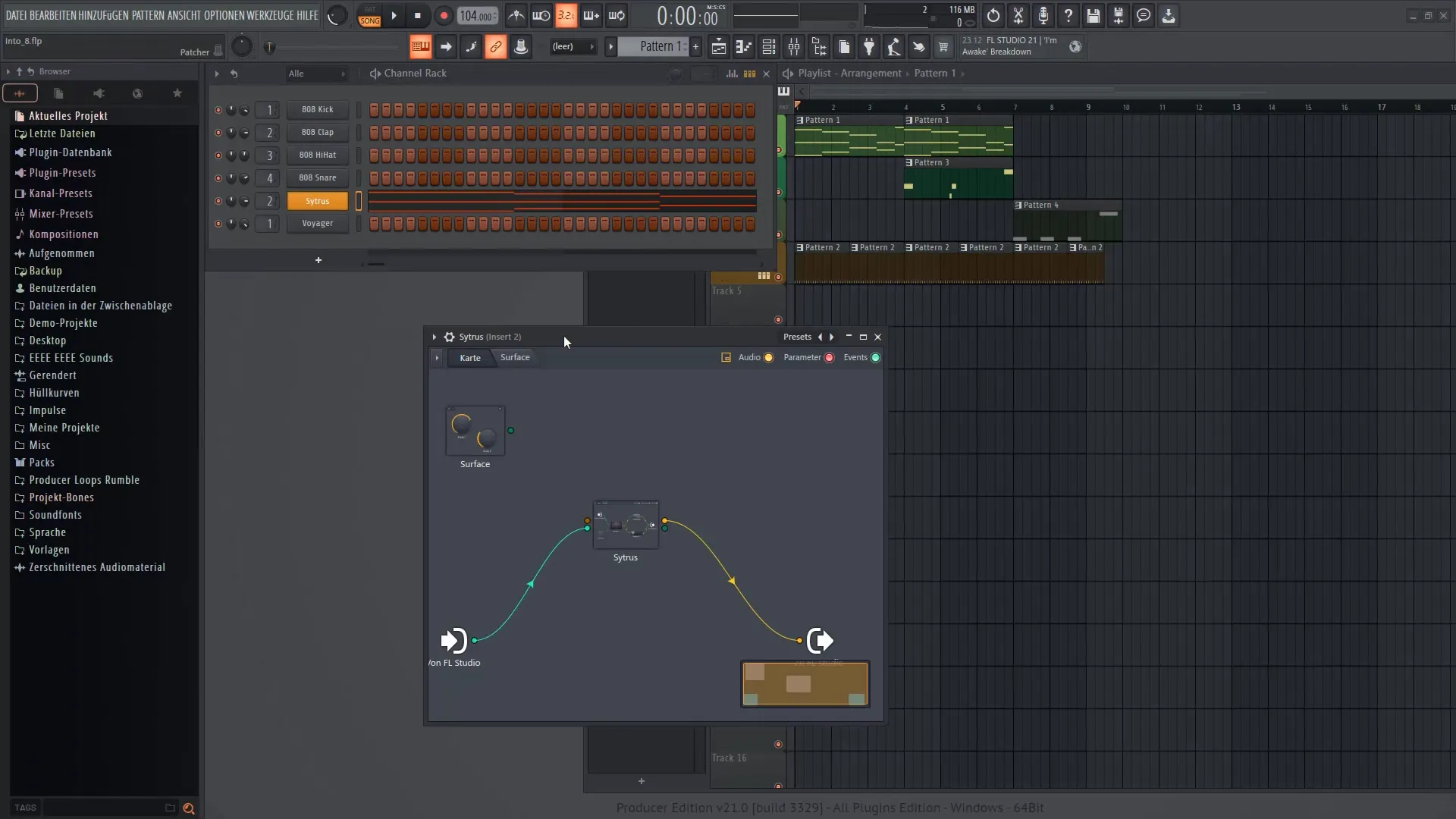
4. Настройка тональности
Важно изменить тональность в Patcher, чтобы избежать проблем. Перейдите в опции и настройте параметры.
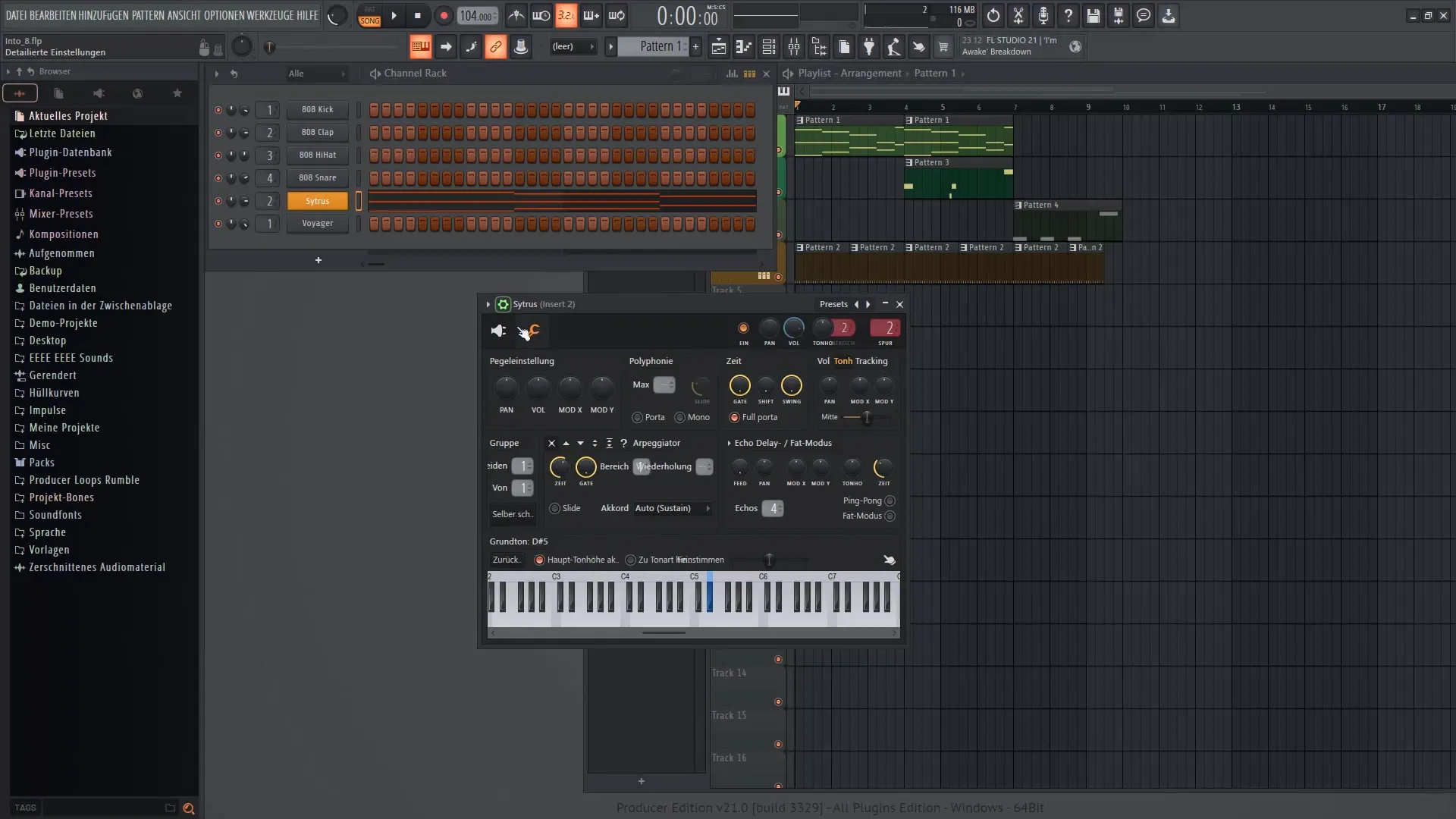
5. Добавление VFX Sequencer
Щелкните правой кнопкой мыши в среде Patcher, выберите "Добавить плагин" и выберите VFX Sequencer из списка новых плагинов. Теперь VFX Sequencer готов к использованию.
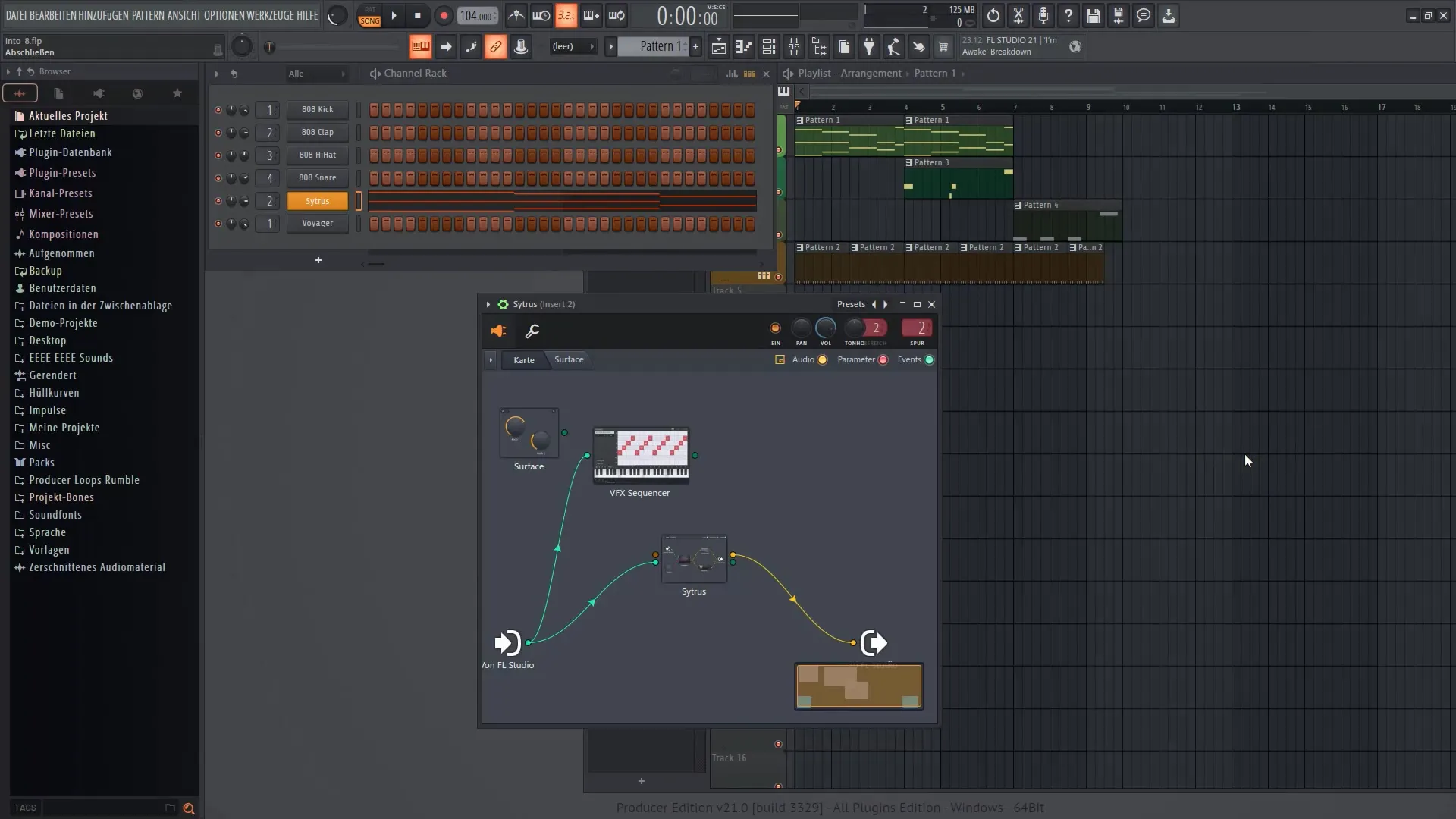
6. Установление связи между плагинами
Чтобы связать Sytrus с VFX Sequencer, вам нужно правильно настроить ссылки. Сначала отключите один из штырьков соединения, а затем нарисуйте линию, чтобы соединить секвенсер с Sytrus.
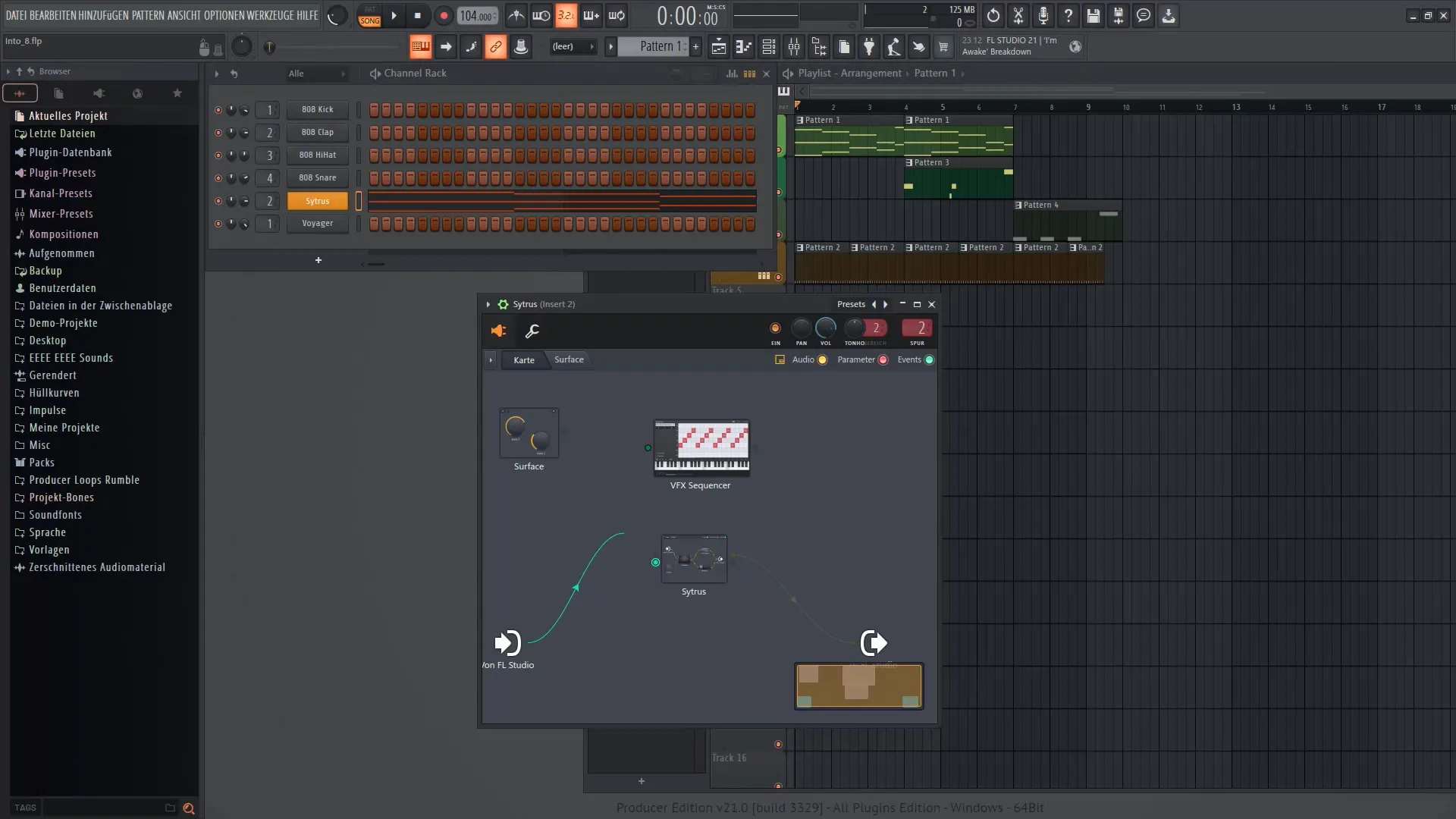
7. Использование VFX Sequencer
Дважды щелкните по VFX Sequencer, чтобы открыть его и настроить последовательности. Вы обнаружите, что теперь можете создавать различные варианты ритма.
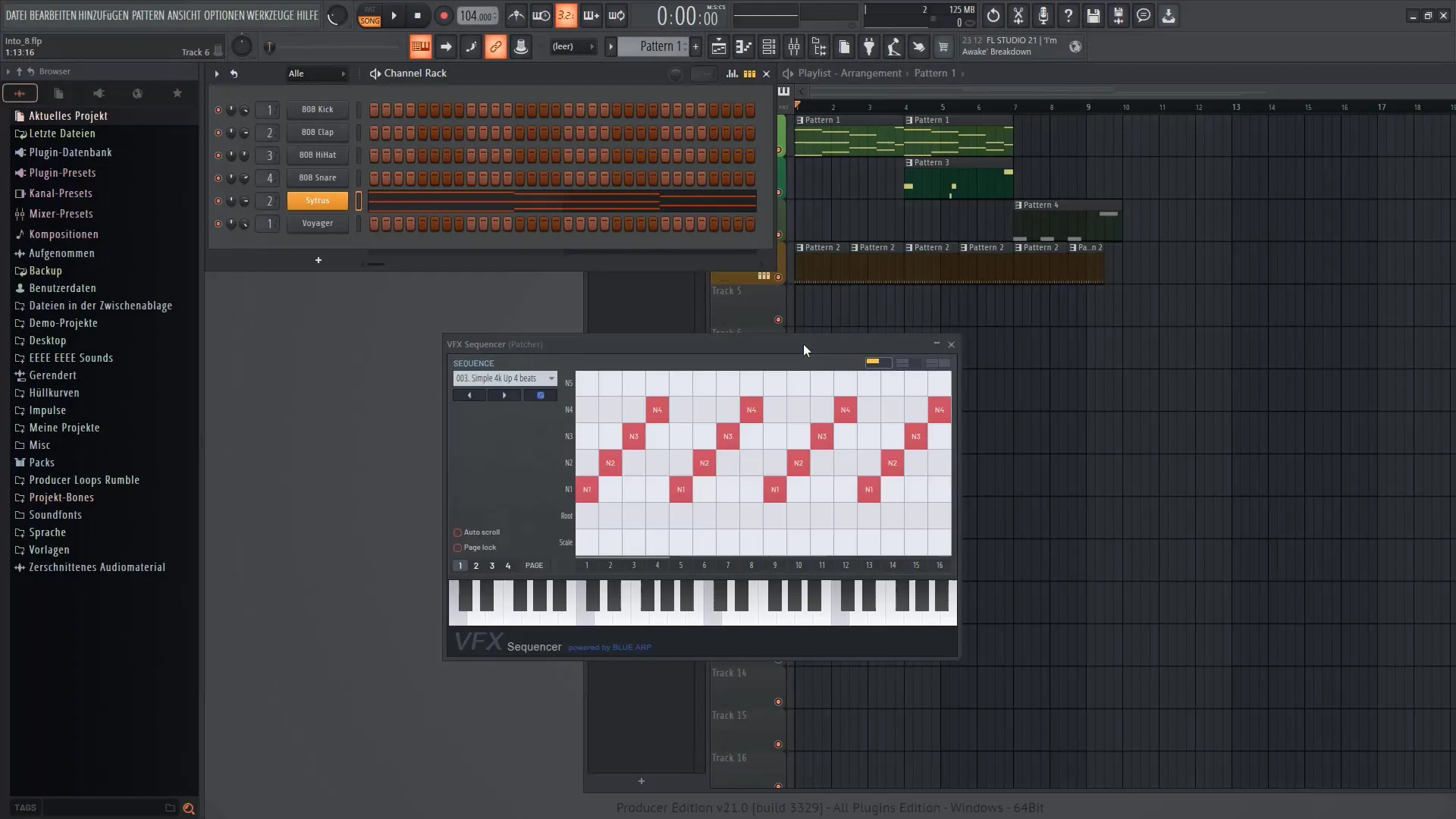
8. Настройки в Sequencer
Внутри VFX Sequencer у вас есть возможность настроить выбор нот, громкость (Velocity) и другие параметры. Экспериментируйте с различными пресетами.
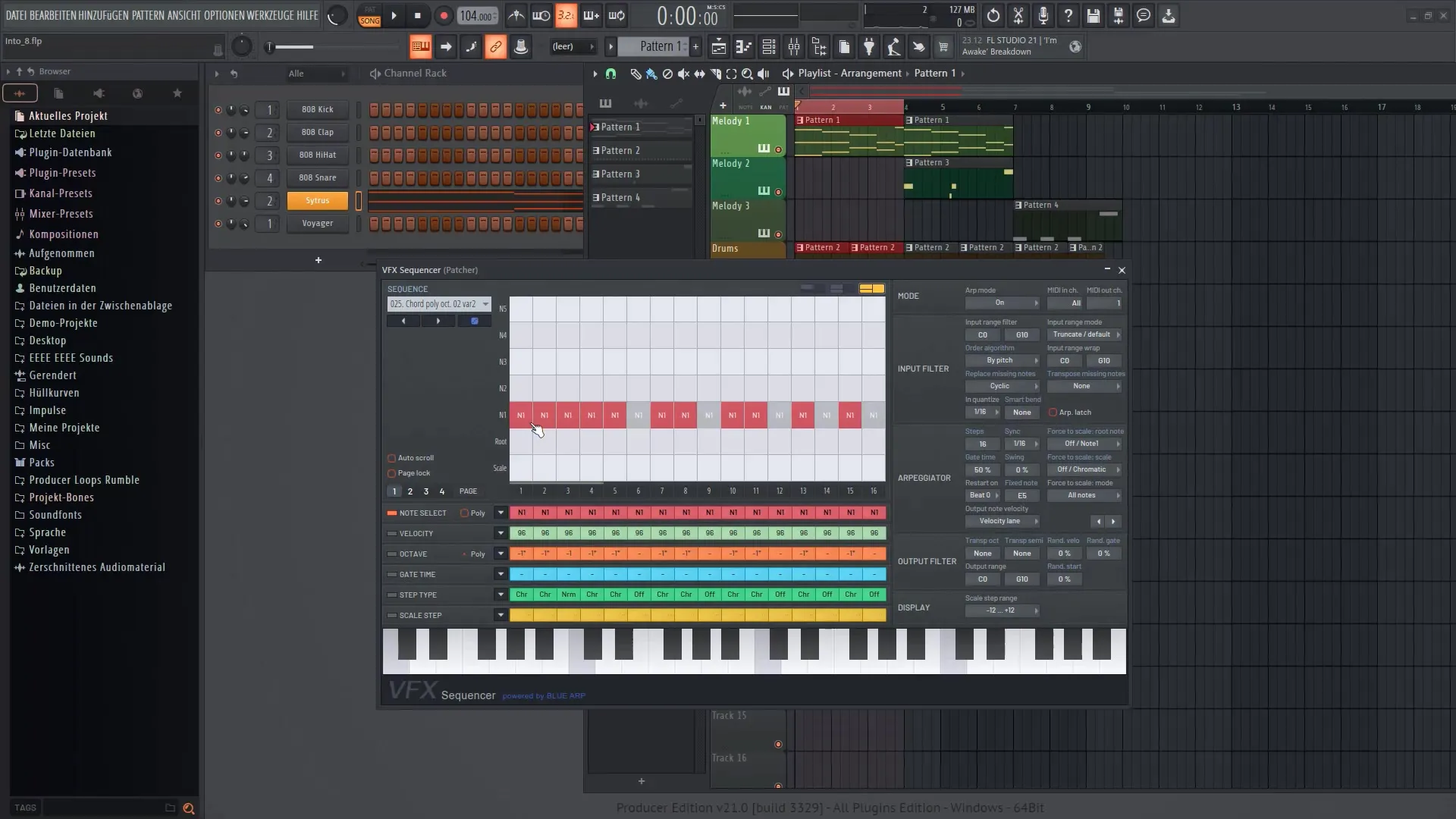
9. Дополнительные настройки
Изучите различные параметры режима, чтобы определить, как активируются или деактивируются ноты. Вы можете настроить конкретные ноты, чтобы получить еще более интересные звуки.

10. Тонкая настройка и оптимизация
Используйте различные регуляторы, чтобы дальше оптимизировать качество звука, такие как Swing и Ratios. Попробуйте разные настройки, чтобы извлечь лучшее из своего звука.
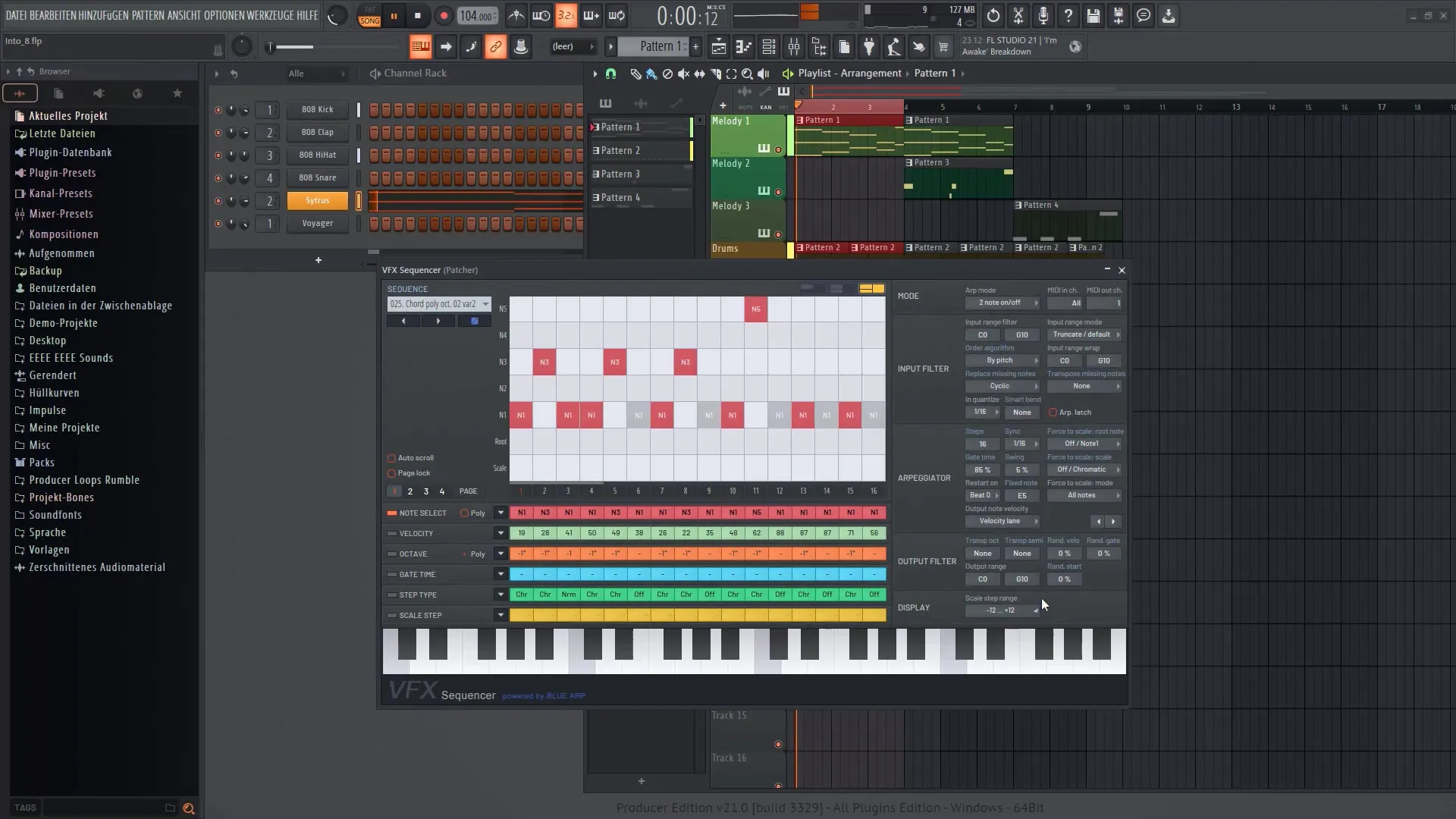
11. Проверьте и улучшите звук
После того как вы внесли все настройки, сыграйте звук еще раз и услышьте изменения. Важно протестировать разные звуки и решить, что работает лучше всего.
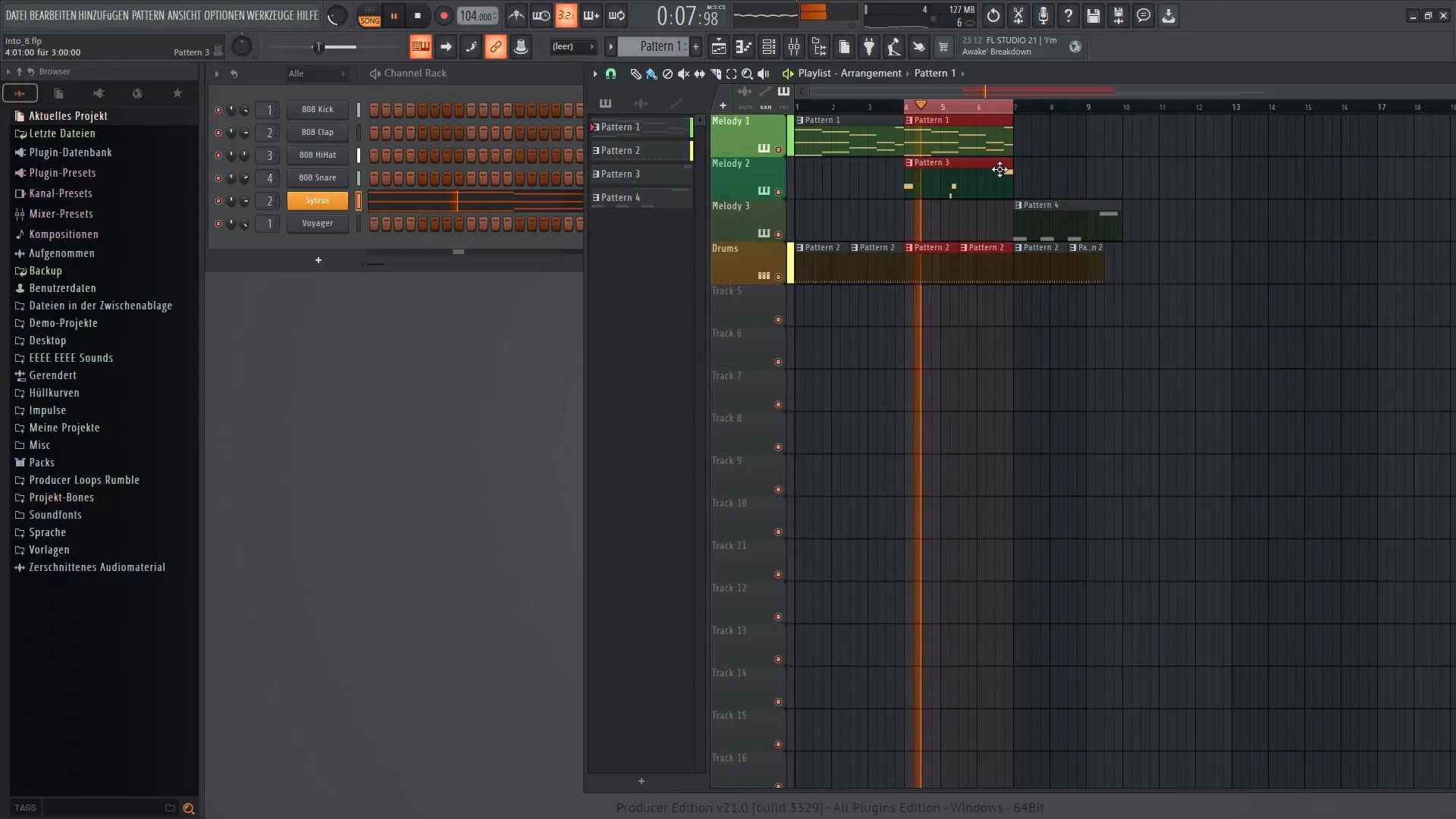
12. Заключение и перспективы
Наконец, я надеюсь, что теперь вы способны эффективно оптимизировать и креативно оформлять свой звук с помощью VFX-секвенсора. Продолжайте экспериментировать с различными плагинами и настройками, чтобы поднять свою музыку на новый уровень.
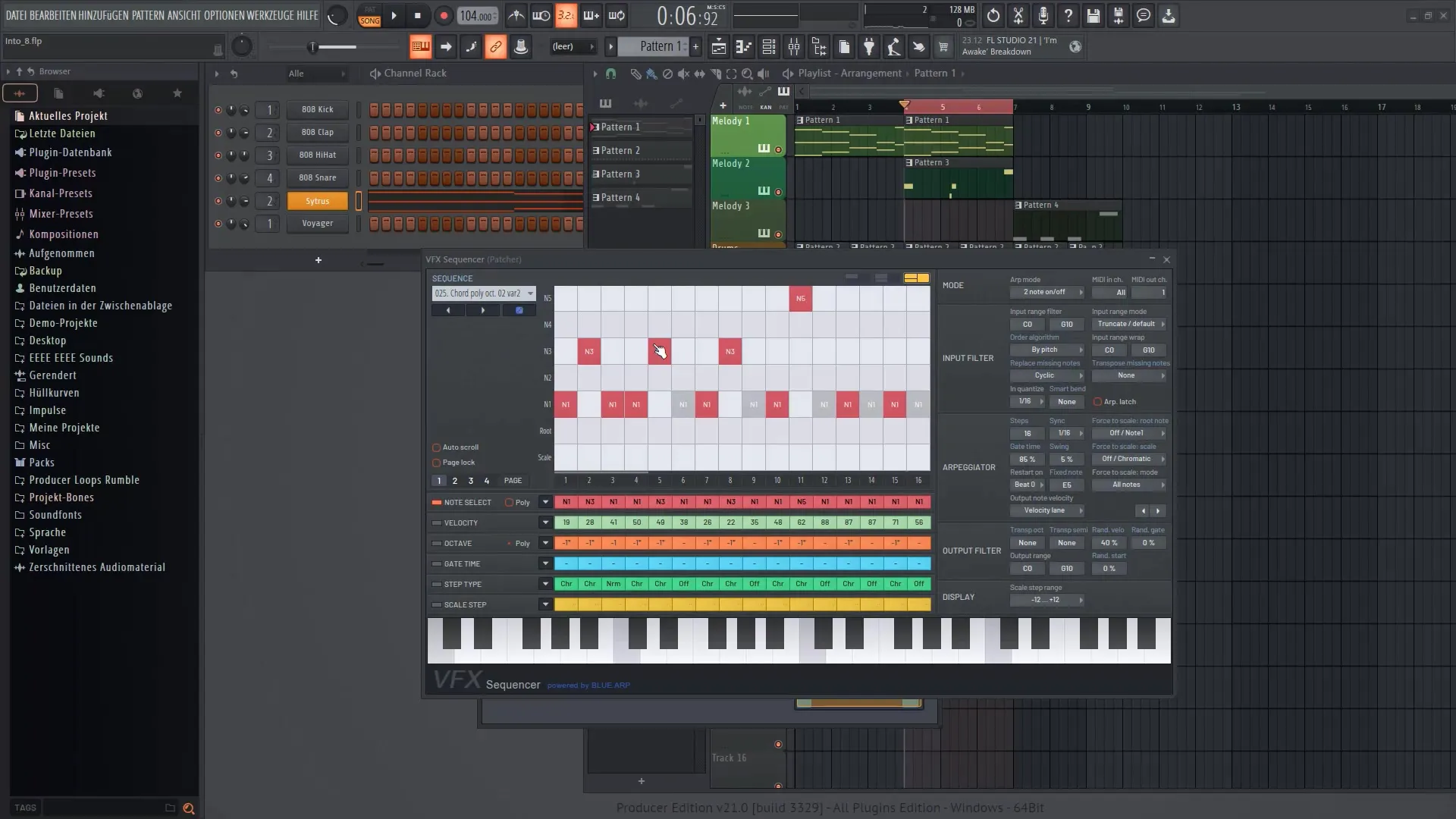
Резюме
В этом руководстве вы пошагово узнали, как эффективно использовать VFX-секвенсор в FL Studio 21. С интеграцией в ваши существующие проекты, настройкой звуков и созданием креативных секвенций, вы освежили широкие знания для формирования вашего индивидуального звука.
Часто задаваемые вопросы
Что такое VFX-секвенсор?VFX-секвенсор — это плагин в FL Studio, с помощью которого вы можете создавать секвенции и креативно изменять звуки.
Как я могу использовать VFX-секвенсор?Вы устанавливаете VFX-секвенсор через Patcher и соединяете его с вашим инструментом, чтобы создавать различные вариации звуков и ритмов.
Могу ли я сохранить настройки заранее?Да, вы можете сохранить ваши настройки VFX-секвенсора как пресет, чтобы затем быстро их повторно использовать.
Могу ли я использовать VFX-секвенсор в старой версии FL Studio?VFX-секвенсор специфичен для FL Studio 21, поэтому рекомендуется использовать последнюю версию, чтобы использовать все функции.


